Som några av er vet, när du köper en app från Store i Windows 8, kan du lagligt installera samma app på upp till fem Windows 8-maskiner gratis. Detta är ett bra alternativ eftersom många av oss har flera datorer hemma.
När du köper och installerar appar på en ny Windows 8-maskin läggs den enheten till i listan över enheter som får köra appen. Och när du försöker installera en app på en sjätte enhet kommer du att bli ombedd att avinstallera appen från en av datorerna i listan.

Det enda villkoret är att du måste använda samma Microsoft-konto som du använde för att köpa appar på alla andra datorer. I vår sista artikel, hur man köper appar från Store i Windows 8, detaljerade vi stegen du behöver för att slutföra köp en app från Store. I den här guiden kommer vi att visa dig hur du installerar de köpta apparna på andra Windows 8-datorer med samma Microsoft-konto.
OBS! Vi antar att du använder samma Microsoft-konto som du använde för att köpa appar från Store på den här datorn.
Steg 1: Byt till startskärmen. Klicka eller tryck på Store app kakel för att öppna butiken.
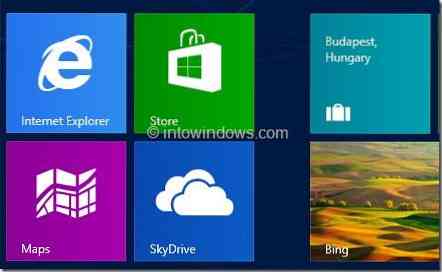
Steg 2: När Store-appen har startats högerklickar du var som helst i Butiken (se hur man högerklickar på en pekskärm) för att se navigeringsfältet. Här ser du Hem och dina appar.
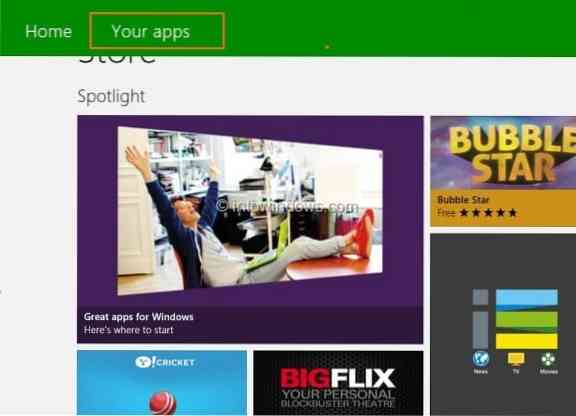
Steg 3: Klicka eller tryck Dina appar för att se alla installerade och köpta appar. Om du inte kan se tidigare köpta appar i listan, välj Alla appar i listrutan.
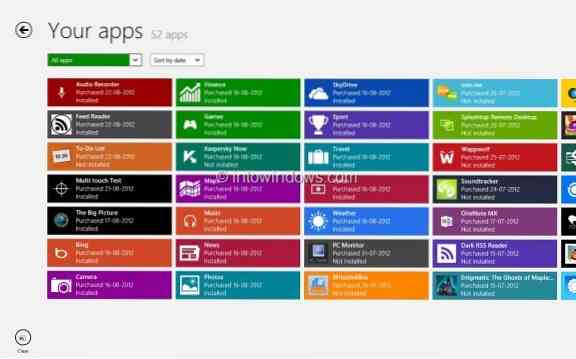
Steg 4: Klicka eller tryck på tidigare köpta appar som du vill installera på den här datorn för att se kommandofältet. I kommandofältet ser du Rensa, Visa detaljer och Installera alternativ. Klicka eller tryck på Installera-knappen för att börja installera de valda apparna. Du är färdig!
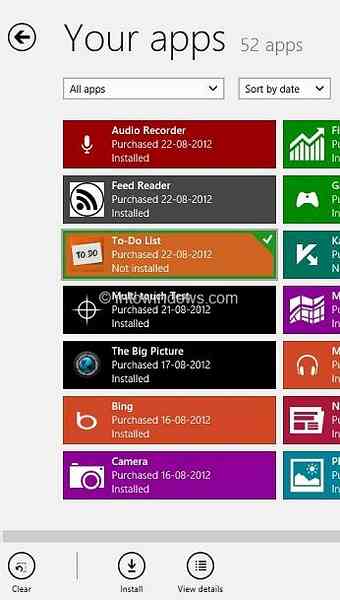
 Phenquestions
Phenquestions


